Web 会議中のマイクノイズ除去で快適な Web 会議を
2021 年 8 月 10 日
リモートワークにもすっかり慣れ、Web 会議も難なくこなせるようになりました。ところが突然、襲ってくる機器の不具合。特にマイクやスピーカー音に乗っかってくるノイズは、けっこう気になったりします。本コラムでは、Web 会議中に発生する悩ましいノイズの原因と対策について考察していきます。

1. Web 会議に必要なツール
まずは、Web 会議に必要な機器類を確認しておきます。
1-1. Web 会議はもはやスタンダードに
リモートワークの中心となる Web 会議。社内会議、もしくは社外の関係者との MTG、顧客との商談も広義の意味で Web 会議と捉えれば、もはや Web 会議なしで仕事を進めることは難しいように思えます。コロナ禍以前から、専用回線や電話回線を用いた TV 会議を活用している企業はありましたが、それは主に本支社間の社内会議が中心でした。そこにインターネットを活用したリモート会議用のツールが進化・普及し、そこにコロナ禍、リモートワーク推進の波が訪れることに。2020 年から頻発された緊急事態宣言以降、自宅勤務が推奨され、インターネットのコミュニケーション ツールで可能となる商談、会議はすべて Web 上で実施されるスタイルへと移行しました。
Web 会議のメリットは、物理的距離が縮められる点にあります。場所を選ばずに会議に参加できるため、無駄な移動時間がなくなり、効率の良い会議が可能になります。コロナ禍においては通勤や人々が集まる密な状態を避けることができて、安心安全に働くことができるという心理的安全性が担保されます。
1-2. Web 会議におけるトラブル

Web 会議は、ほとんどの一般家庭に常備されているインターネット回線やデバイスがあればすぐに始めることができます。軽い面談や会話であれば、それこそスマートフォンやタブレットがあれば、すぐに相手の顔を見ながら話をすることができます。
しかし、スマートフォンやタブレット単体で Web 会議に臨むのはかなり不安があります。恐らく多くのビジネスパーソンが体験していると思いますが、Web 会議中のトラブルとして困ってしまうのは、通信が途絶えたり、音声や映像が乱れることです。Web 会議に移行し始めた頃は、Web 会議に参加する誰か一人が必ずと言っていいほど、不十分な通信環境や機器スペックによるトラブルを体験したのではないでしょうか。
具体的な症状としては、「画像や音声が途切れる」「話している途中で画面がフリーズする」「画面共有をした途端に画面が動かなくなる」などがあげられます。Web 会議中にこのような状況になったらストレスを感じていた人もいたことでしょう。
1-3. トラブルの原因
これらのトラブルの多くが通信回線やルーター、カメラやマイクなどの機器のスペックの問題によって引き起こされます。ご家庭において、旧式の機器を使っていたり、通信速度が遅い回線を使用していることが要因となります。職場で最新のスペックのパソコンを使っている人でも、自宅で同等のスペックの機器をそろえる人はそうそういません。2020 年に最新のパソコンが飛ぶように売れたのも、このような課題が背景にあることは間違いありません。
社内会議の場であれば、最悪、「ちょっと音声が途切れてしまったので、もう一度話してください」などと言えますが、大事な会議や、お客様との商談の場ではどうでしょう。もしも、とても重要な話をしている場面で音声が乱れてしまったら…と考えると、非常に神経質になってしまします。音声の質ばかりが気になって、肝心な話の内容が頭に入ってこなくなるのも本末転倒です。やはり、中身の濃い会議や商談を行う際には、会話に集中できるような環境作りが重要だというのは言うまでもありません。
1-4. トラブルは使用する機器により回避
Web 会議において話に集中できる環境を作るためには、どのような機器や条件が必要でしょうか。先ほどもご説明したような、マイクやスピーカーが内蔵されているスマートフォンやタブレットでももちろん、Web 会議に参加することは可能ですが、やはり画面の大きさやマイク、スピーカーのスペックに不安が残ります。また、資料を共有するのも難しいですよね。やはり会話に集中できる没入感が確保できるような大きな画面を確保するという意味では、ご家庭にあるパソコンを活用したいところです。
最近は、ノートパソコンをお持ちの方が増えています。恐らく、住宅事情の問題から、あまり大きなデスクトップ型のパソコンを置く場所が難しいということでしょう。最近は、ご自宅でもインターネット回線を完備し、スマートフォンやタブレットを操作するための Wi-Fi を用意している方が多いとは思います。ノートパソコンとインターネット回線があれば、スマートフォンよりも集中して Web 会議に参加できます。
一般的なノートパソコンには Web カメラとマイク、スピーカーが装備されていますが、どうしても若干、スペックが低く設定されています。そのため、ストレスなく Web 会議を行うためには、別売りのマイク・スピーカーを購入すれば、より音声の質が高い状態でコミュニケーションをはかることができます。音質の悪さや音割れは、Web 会議の参加者にとっては想像以上にストレスになります。
2. Web 会議の課題

Web 会議の問題点として、よく議論されているのは、「コミュニケーションが取りづらい」という点です。
2-1. 機器の問題によって空気感がつかめない
従来の対面型の会議の場では、直接顔を合わせて話ができるので、参加者の表情や態度から相手の考えていることや、場の雰囲気を感じ取ることができました。ところが Web 会議ではパソコンの画面越しにやり取りするため、場の空気感をつかみにくくなります。
その要因の大部分を占めているのが恐らく、機器の問題です。通常の会議では直接顔を合わせて話ができるので、参加者の表情や態度から相手の考えていることや、場の雰囲気を感じ取ることができます。それに対し Web 会議ではパソコンの画面越しにやり取りするため、臨場感や参加意識が薄れてしまいます。
2-2. 音声トラブルが Web 会議の障害に
特に大きいのが音声の問題です。話の途中で音声が途切れてしまうのはもちろん、意外に気づかれない方も多くいるようで、人の声以外の音声、たとえば換気扇やエアコンなどの音は、まるでノイズのように相手に届いてしまいます。また、部屋の中で音が反響し、聞きづらいエコーを発する場合もあります。
このような音声トラブルは、Web 会議にとって致命的な問題です。単純に聞きづらいのはもちろん、会議の進行の妨げになり、メンバーから不信感を抱かれてしまします。もちろん肝心な一言が聞き取れずに、商談成立のチャンスを逃すことにもつながりかねません。
3. ノイズが発生する要因
Web 会議の音声に雑音やノイズが入るのは、ほとんどの場合、Web 会議を行っている環境と、使用している機器に原因があります。
3-1. スピーカーの設置場所の問題
マイク・スピーカーの設置場所が適切でないと、意外な音を拾ってしまいます。特に収音型のマイク・スピーカーの場合、人の声以外の雑音やノイズも拾ってしまう可能性があります。プロジェクターやエアコンの近くにあると、ファンの音をマイクが拾ってしまいます。
3-2. ケーブルの接続不備
ケーブルの接続不備によってノイズが発生する場合もあります。それは PC 内部の駆動音や電波の干渉によるものです。これらのノイズを PC 側で除去するのは難しく、専門的にはノイズカットのソフトやオーディ編集ソフトの特殊効果プラグインなど使用して除去/軽減します。しかし、それなりの知識が必要なので、あまり一般的とはいいがたいように思えます。
またはケーブルジャック部分が劣化している可能性もあります。もし接続不備や設定をクリアしてもノイズが解決しない場合、マイクや接点の故障、劣化が考えられます。そういった場合には、メーカー点検や修理を依頼することになります。
3-3. ハウリングとエコーの問題
「キーン」という不快な音が発生する「ハウリング」や、同じ音が何重にも重なって聞こえる「エコー」も、相手の声が聞きづらくなる要因のひとつです。マイクが拾った音がアンプに送られて増幅し、さらにその音をスピーカーが拾い、その音をまたマイク拾ってしまうなどの悪循環によって発生します。
Web 会議が開かれている同じ部屋で、各人がそれぞれ自分のノートパソコンを持ち込んで会議に入ると、各人のノートパソコンのマイクとスピーカーがお互いに干渉しあい、ハウリングが起こります。1 台のスピーカーから出力された音声が、他方のマイクに入力されるからです。
また、相手の声が大きすぎて、他の人の声が潰れる場合もあります。イヤホンスピーカー、またはパソコン端末本体のボリューム設定、相手側の出力値の設定を確認してください。
3-3. 音声の遅延
Web 会議の途中で音声が遅延することもありますが、その要因はネットワークにあります。まずは Wi-Fi ではなく有線 LAN にする、そして Web 会議に必要のないアプリケーションは終了させることで解決できる可能性があります。
3-4. PC ではなくマイクなど接続機器側で対処
PC 側の調整によってノイズに対処する方法もありますが、あまり知識がない人にはお勧めできません。Windows であればコントロールパネル内、「ハードウェアとサウンド」のプロパティを変更する手段がありますが、それではノイズだけでなく、内蔵マイクの集音精度も低下させてしまうことになります。内蔵マイクのノイズ軽減を実施するよりも、ノイズカット/リダクション機能が付いたマイクを購入するほうがベターです。
3-5. マイク購入時のチェックポイント
購入する際に注意したいのが、マイクの種類によってもノイズの乗りやすさが違うという点です。マイクには「全指向性マイク」と「単一指向性マイク」の2種があります。全指向性マイクは自分の声の他に周囲の音も拾ってしまうので、一方向からのみ捉える「単一指向性マイク」がベターです。しかも USB 方式のほうがノイズが比較的少なくなります。
外付けマイクでもノイズが気になる場合があります。それは周囲の電気機器のノイズが影響していると考えられます。どの電気機器が影響を与えているかは、ON/OFF でチェックしていけば特定できます。原因がわかれば、マイク使用時に不要な機器のスイッチを切ることで解消できます。
あるいはマイク・ケーブルに巻きつけるフェライトコアやノイズフィルターで対処できるケースもあります。
4. Teams で快適な会議を
「Microsoft Teams」に新たに実装されたノイズ除去機能について説明します。
4-1. 「Microsoft Teams」のノイズ除去機能
もっとも有効なのが、コミュニケーションツール側でノイズを除去することです。
2020 年 12 月、「Microsoft Teams」に新たに実装されたノイズ除去機能が話題になっています。ノイズ除去を有効化すると、自分の声以外、Web 会議の邪魔になりそうな周囲の音をカットすることができます。
「Microsoft Teams」はマイクロソフトが提供しているグループウェアで、チャット・通話機能の他、ビデオ会議機能、ファイル共有機能、Office アプリとの連携機能があます。コロナ禍の影響もあってか、Teams の利用者は急増しています。日本マイクロソフトによれば、日本国内における「Microsoft Teams」利用者数は、1 億 4500 万人にのぼり、日経225 の 94% にあたる企業が利用しているといいます。もちろん、その多くが Web 会議用のツールとして活用。会議中に発生するノイズの悩みを解決することで、さらに利用者が増えているようです。
4-2. のノイズ除去機能の使い方
使い方も簡単。Teams アプリの右上にあるアイコンをクリックし、「設定」を選択し、「デバイス」をクリックすると、ノイズ抑制の設定が表示されます。ノイズ抑制の設定値は、自動 (既定)・高・低・オフの 4 種類があり、「高」を選択します。以降の Teams 会議ではノイズキャンセリングが有効になります。
ノイズ除去機能を有効にすることで、チャイムの音などの生活音はほとんどカットされます。また、会議中にメモを取るためのキーボード音や紙のノートなどをめくる音も驚くほどカットされます。その一方で自分が話す声は他の会議参加者にクリアに聞こえるという、まさに優れものの機能といえます。
リモートワーク・ハイブリッドワークに適した環境設置のために
リモートワーク・テレワーク・在宅勤務環境を安全・快適に実現するためには、「セキュリティの確保」「Web 会議のためのデバイス選択」「グループワークのためのアプリケーション」など検討する課題も多く、またこれらを潤沢な資金で準備するのではなくコスト削減につなげることが大切です。
これらの達成のための Microsoft 365、Excel の使い方や、リモートワーク・ハイブリッドワーク環境を充実させるために以下の記事が参考になります。
- Microsoft 365・Excel: Microsoft 365 から、Excel の使い方など生産性を向上させるコラム
- Teams・Web 会議: Microsoft Teams を始め、Web 会議をワンランクアップさせるコラム
- リモートワーク・テレワーク: リモートワークやテレワークなど、新しい働き方のお役立ちコラム
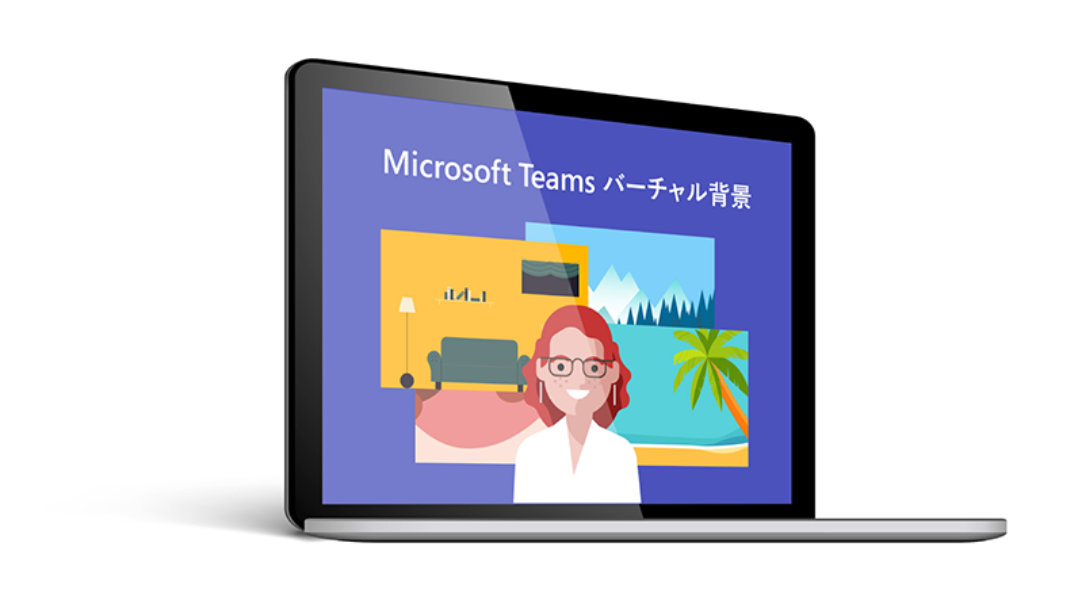
ご購入検討の問い合わせ先

Web フォームで購入相談
本情報の内容 (添付文書、リンク先などを含む) は、作成日時点でのものであり、予告なく変更される場合があります。

